Po jednom zapnutí počítače nebo notebooku si uživatel všimne, že počítač nefunguje tak rychle jako dříve. Existuje mnoho důvodů, kvůli nimž se rychlost práce výrazně snížila. Možná vadný hDD, nebo možná máte virus, nebo prostě nedostatek místa na místním disku (C :)
Otevřením „mého počítače“ udeří do oka červený proužek, což znamená, že je plný. Ne každý se rozhodne vyčistit systémový disk sám, protože můžete omylem smazat soubory, po kterých se systém Windows vůbec nespustí. Jak vyčistit počítač od nepotřebné souboryaniž byste vymazali cokoli chcete?
V tomto článku se naučíte, jak vyčistit počítač nebo notebook od nepotřebných souborů. Existují tři hlavní metody čištění počítače, které se navzájem doplňují.
- vyčistěte jej pomocí nástroje Windows.
- vyčistit pomocí CCleaner
- vymazat složky TEMP
Odstraňte nepotřebné soubory pomocí nástroje Windows
Funkce čištění integrovaná do systému Windows je speciálně navržena tak, aby vyčistila místo na disku. Je navržen tak, aby odstranil dočasné a další systémové soubory, které nejsou pro práci potřebné. Abyste jej mohli použít, musíte přejít na „ můj počítač"A zvýraznění místní jednotky (C :) klikněte pravým tlačítkem myši myší a vyvoláním nabídky výběrem Vlastnosti.
V okně, které se otevře, klikněte na tlačítko „ vyčištění disku».

Poté stojí za to chvíli počkat, než Windows vše zpracuje a shromáždí potřebné informace o stavu systému. Po chvíli systém nabídne odstranění některých typů souborů. Jedná se hlavně o pracovní zprávy operační systém, odpadky uložené v koši a samozřejmě dočasné internetové soubory.
Jak je vidět na obrázku níže, na mém systémový disk pouze 4,26 MB dočasných souborů, to vše proto, že jsem tento postup provedl relativně nedávno. Přirozeně toho na vašem disku bude mnohem víc.
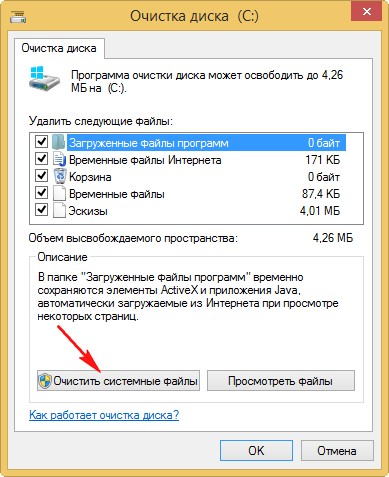
Po pečlivém přečtení a zaškrtnutí položek, které mají být vyčištěny, klikněte na „ čistit systémové soubory ". Po nějaké době nástroj znovu zkontroluje, co lze odebrat, a bude k dispozici karta „další“. Na této kartě můžete odstranit všechny body obnovení systému kromě posledního.
Je však lepší to nedělat, protože neuvolníte spoustu místa a pokud odstraníte nepotřebné součásti, nebudete je moci později obnovit. Lepší je uvolnit další místo odstraněním nepoužívané programy... Zmáčknout tlačítko " Uklidit».
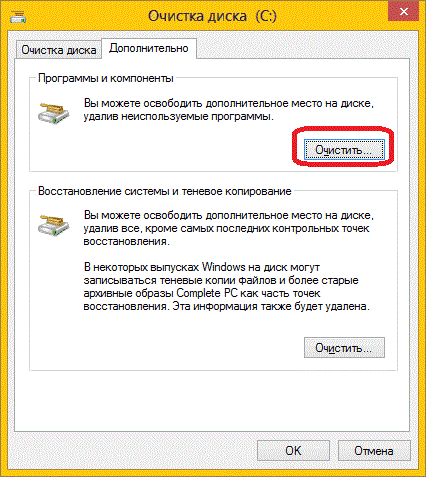
V okně, které se otevře, se zobrazí seznam všech programů nainstalovaných v počítači. Dobře se podívejte na celý seznam a odeberte dlouho nepoužívané programy a hry.
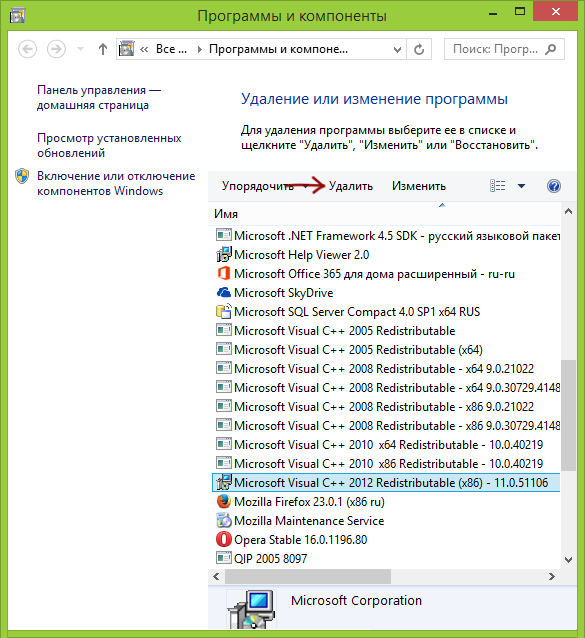
CCleaner program
Jedním z nejlepších programů, které dokážou vyčistit celý systém, je populární program CCleaner. Tento program mnohem efektivnější a lepší při čištění než integrované čištění disku ve Windows.
Jeden z užitečné funkce Tento nástroj spočívá v tom, že prohledá všechny prohlížeče nainstalované v počítači a vyčistí mezipaměť, která někdy na systémovém disku zabírá gigabajty.
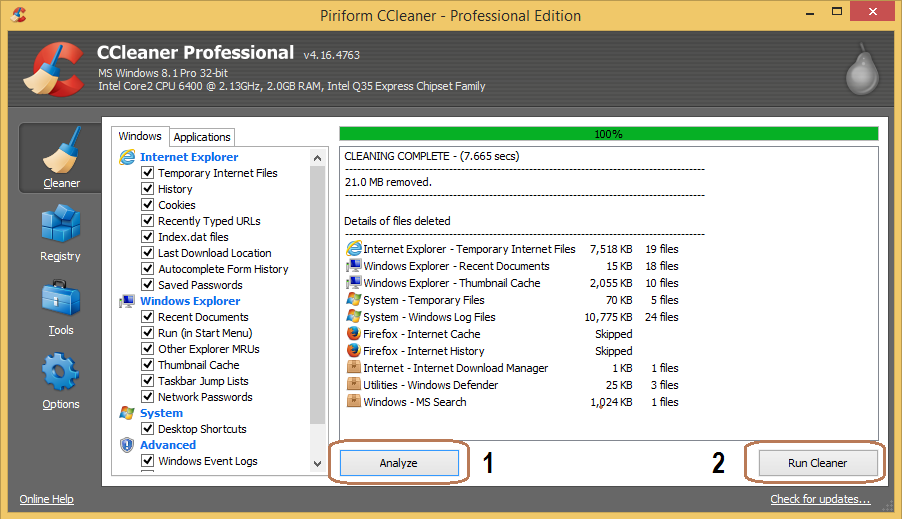
Chcete-li vyčistit počítač nebo notebook od různých odpadků, musíte spustit nástroj a stejně jako na obrázku výše kliknout na tlačítko vyčistit. Poté program naskenuje všechny oddíly uvedené v levém sloupci a dá výsledek. Poté musíte potvrdit, že chcete odebrat součásti zjištěné programem.
Vyčistěte složky
Posledním posledním krokem při čištění počítače od nečistot je čištění složek. Stojí za to se podrobně podívat na složky jako „ Video» « Dokumenty» « Obrázek"A" Hudba". Velmi často shromažďují dávno zapomenuté uložené soubory, které již ztratily svou relevanci.
Je také nutné zkontrolovat složku „Stahování“, do které stahují informace některé programy a prohlížeče z Internetu. A nakonec vyčistíme počítač od nepotřebných souborů, které jsou ve složkách TEPLOTA.

To se děje takto, otevřete místní disk (C :) a napište do vyhledávacího řádku TEPLOTA... Systém najde všechny složky s tímto názvem, přejde do těchto složek a bezpečně odstraní vše v nich. Možná v těchto složkách budou soubory, které nesmažete, ale nebojte se, jejich velikost je nevýznamná. To je vše, doufám, že díky tomuto článku můžete svůj počítač snadno vyčistit od nepotřebných souborů.
Je skvělé, když je počítač pouze z obchodu, že? Samozřejmě existují problémy s počátečním nastavením, ale poté, milost. Počítač „šustí“ natolik, že nemůžete být nadšeni jeho rychlostí zpracování dat a rychlostí provozu všech aplikací a programů. Pamatujete si toto potěšení? Obzvláště nyní mi rozumějí ti, kteří poté, co pracovali na starém stroji, přešli na nově získaný, modernější a výkonnější počítač.
Postupem času si všimneme, že náš počítač nezačne pracovat tak chytře jako dříve, nebo dokonce zmrazí, restartuje sám, programy a prohlížeče fungují pomaleji. Co je to? Jak být? Nekupujte každý rok nové zařízení!? Samozřejmě že ne!
Jak si sám vyčistím počítač?
Nejprve to pochopíme možné důvody brzdění a zamrzání. Jedná se zpravidla o:
- Přehřátí počítače (zaprášené)
- Existuje škodlivý software, viry
- Nashromáždilo se mnoho nepotřebných souborů
- PC je fragmentované
Nejčastějším problémem je přehřátí počítače, protože se ucpává prachem. Moderní počítačové stoly zřejmě vyvíjejí lidé, kteří mají velmi daleko od práce a počítačových zařízení. Nebo obětují funkčnost, dávají přednost designu, čímž uzavírají potřebnou ventilaci. Zpravidla přihrádka pro systémová jednotka uzavřena ze tří stran a vzdálenost mezi zdmi a blokem je skromná. Což přispívá k hromadění prachu na obtížně čistitelném místě.
Osobně se snažím svého asistenta v práci uklízet, alespoň jednou za šest měsíců, což vám radím udělat. Akumulace prachu, což znamená přehřátí, způsobí, že váš počítač přejde do škrticího režimu. To je, když je počet operací za sekundu uměle snížen. To znamená, že při provádění složitého úkolu počítač dělá mnohokrát skromné \u200b\u200búlevy, čímž zpomaluje práci.
Jak mohu vyčistit počítač od prachu?
Níže uvidíte vše ve videu a já vám řeknu, co je třeba udělat předem. Odpojte počítač od sítě, odstraňte všechny vodiče z konektorů. Mohou být označeny značkou nebo můžete nakreslit schéma na kousek papíru (to je pro ty, pro které je obtížné si je zapamatovat)
Připravte si měkký kartáč na malování nebo štětec na make-up nebo starý zubní kartáček a vysavač. Pokud má vysavač funkci mokrého čištění, nezapomeňte jej vypnout! Sejmeme boční kryty ze systémové jednotky a sledujeme video:
Vložíme zpět kryty, připojíme vodiče. Náš „přítel“ by nyní měl fungovat mnohem rychleji. Ale to není vše, protože jsme takřka vyčistili mechanickou část. A software? Číst dál ...
Jakým programem můžete počítač vyčistit?
Čistíme malware a viry pomocí antiviru nainstalovaného ve vašem PC a zahrnujeme hloubkovou kontrolu všech dostupných disků. Na tento problém se v tomto článku nebudu soustředit, řeknu jen jednu věc: antivirus musí být spolehlivý od známého výrobce a nejlépe placená verze... Sám používám Avast. Na domácím počítači je placená verze a na notebooku je to zdarma, protože tento stroj používám mnohem méně často.
Jeden z nejvíce populární programy optimalizovat a čištění oken... Tento nástroj se snadno používá, nezabírá mnoho místa a je velmi funkční. Další důležitá výhoda: rychlost, nebudete mít čas mrknout očima, protože obslužný program bude analyzovat a čistit to, co je požadováno. Otázka tedy zní: jak rychle vyčistit počítač Myslím, že je to vyřešeno. Na fotografii níže si můžete přečíst o všech jejích schopnostech. Doporučuji stáhnout CCleaner z oficiálních webových stránek programu: piriform.com.

Lepší defragmentace disku.
Poslední bod se týká nerovnoměrně (náhodně) umístěných souborů na pevném disku. Technicky vzato, vaše soubory nejsou defragmentovány. Když zaznamenáváte nějaké informace na PC, jsou rovnoměrně zaznamenávány na disky PC. Poté něco odstraníte, nebo se programy vymažou a v postupně zaznamenaných informacích se vytvoří mezery (díry).
Proč je to špatné? Protože procesor je těžší najít požadované soubory, trvá mu to o něco déle. Je to jako nepořádek ve vaší skříni. Hosteska dala prádlo do pořádku a manžel něco odstranil, změnil uspořádání věcí na policích. V tomto případě bude hostitelka muset strávit více času hledáním toho pravého.
Existují různé programy, které přinášejí pořadí souborů v jasném pořadí. O jednom z nich bude řeč.
Je defragmentátor, který dá věci do pořádku na vašich logických discích (discích), podporuje NTFS a FAT32 souborové systémy... Můžete si jej stáhnout ze stejného webu jako CCleaner.
Windows7 a 8 již mají defragmentátor, funguje na pozadí a vypadá to, že defragmentaci nemusíte dělat. Ale přesto doporučuji použít. Po analýze jednoho z disků, i když říká, že defragmentace není nutná, si všimnete, kolik červených teček v tabulce je rozptýleno po celém grafu. Možná neodstraní vše do jednoho, ale výrazně to sníží.
V tomto článku se dozvíte:
Při dlouhodobém používání počítače si můžete všimnout, že jeho výkon začíná klesat, zapíná se déle než obvykle, nebo musíte počkat, dokud se toto nebo toto okno neotevře. Ve většině případů prach, nevyžádané soubory nebo další programy... Nezáleží na tom, zda je váš počítač výkonný nebo ne. To vše znamená, že je třeba odstranit všechny nepotřebné věci. Detailní popis O, jak čistit počítač různé způsoby, Níže uvedené.
Důvody pro zpomalení počítače

Důvody pro zpomalení počítače
Jakmile si koupíte nový počítač nebo notebook a začněte jej používat, vše funguje docela rychle a je to velmi pěkné. Bohužel se však v průběhu času začnou projevovat faktory, které zhoršují výkon počítače - začne se sám přehřívat, zpomalovat nebo dokonce restartovat. To vše přináší nepříjemnosti a vyvstává otázka: jak vyčistit počítač tak, aby nezpomalil?Nejprve musíte identifikovat důvod, proč technika začala selhávat. Může jich být několik:
- procesor se přehřívá;
- tělo je znečištěné vlnou, prachem atd .;
- v systému jsou viry;
- velké zatížení pevného disku nevyžádanými soubory;
- rAM je nabitá nepotřebnými programy.
Po zjištění příčiny je třeba přijmout opatření k jejímu odstranění. Existují dvě možnosti: vyčistit sami nebo zavolat odborníka. Pokud existuje šance, že na to nemůžete přijít sami, je lepší zavolat pánovi. Pokud se ale přesto rozhodnete sami vyzkoušet, řiďte se doporučeními, která vám poradíme.
Čištění počítače od nečistot

Samočištění počítače od nečistot
Pokud chcete, aby váš počítač fungoval znovu rychle a plynule, musíte se zbavit zbytečného odpadu. K čištění systému Windows budete potřebovat speciální nástroje a pro čištění prachu je lepší použít kompresor nebo pouze vlhké ubrousky (v tomto případě není vaším pomocníkem vysavač). Pomocí různých programů se můžete zbavit nepotřebných souborů, ale především je to uvnitř skříně lepší.
Čištění počítače od prachu

Čištění počítače od prachu
Když se rozhodnete, že si budete počítač čistit sami, vyvstává otázka: tak jako vyčistit počítač od prachu?Nejprve samozřejmě musíte oddělit boční panel (pokud se jedná o stacionární počítač) a pokud jde o notebook, musíte odstranit spodní panel, aby byly přístupné všechny hardwarové součásti. Kvůli velkému množství prachu v místnosti jej nasává chladicí systém, který se hromadí na desce, lopatkách ventilátorů a radiátorech. Vysavač nepomůže zbavit se ho z jednoho prostého důvodu: v počítači se vytvoří elektrické pole a prach se stane magnetickým, takže jej vysavač nemůže vyfouknout ani nasát. Čištění počítače:
- úplně vypněte počítač a odpojte napájecí kabel ze zásuvky;
- pro začátek by bylo lepší vzít kompresor a propustit všechny prvky (doporučujeme to venku)
- poté je jemně otřete vlhkými ubrousky, aby nedošlo k vniknutí velkého množství vlhkosti;
- nyní vše otřete suchým hadříkem;
- ideální by bylo sejmout všechny části a vyčistit je samostatně, ale pokud si nejste jisti, že můžete vše dát zpět, je lepší se omezit na foukání.
Když je chladicí systém ucpaný, nebude schopen plnit své funkce na 100%, takže se počítač přehřívá a začne zpomalovat i při jednoduchém ovládání (nemluvě o hrách nebo aplikacích). A pokud máte TOP díly, musíte je sledovat mnohem častěji, protože se mnohem více zahřívají. Někdy dochází k přehřátí v důsledku zaschlé tepelné pasty na grafické kartě nebo čipu procesoru. V tomto případě musíte část odstranit, setřít ji ze staré pasty a použít novou.
Odstraňte viry

Odstraňte viry
- Nákup licencovaného antiviru je drahý. Proto si můžete stáhnout nástroj DR. Web Cureit, je to zdarma a docela efektivní. Najdete jej na oficiálních webových stránkách v sekci „Stáhnout“.
- Při instalaci obslužného programu Cureit souhlasíte s podmínkami použití.
- Po instalaci otevřete program a spusťte skenování (antivirový program zahájí skenování).
- Tento postup může trvat dlouho. Vše závisí na velikosti pevného disku. Po kontrole se zobrazí podrobné informace o všech zjištěných virech.
- Klikněte na velké oranžové tlačítko Deaktivovat.
- Po odstranění všech virů se počítač restartuje.
Odborníci doporučují čistit počítače od virů alespoň jednou za měsíc.
Čištění počítače od nepotřebných souborů

Čištění počítače od nepotřebných souborů
Pokud potřebujete pomoc, přijdou speciální programykterý bude analyzovat registr, systém, pevné disky a nabídne odstranění těch objektů, které jsou zbytečné nebo nejsou užitečné. Podle většiny odborníků a uživatelů nejlepší program v této oblasti je CCleaner. Dále bude popsáno podrobné pokyny používat tento nástroj.
Chcete-li stáhnout tento program, stačí přejít na oficiální web a stáhnout si jej. Tento program je zdarma a registrace na webu není nutná. Po instalaci jej spusťte. Dále projdeme seznamem:
- Ve spodní části okna vpravo je karta „Vymazat“, pomocí které můžete vymazat dočasné soubory prohlížeče (mezipaměť). V levé nabídce můžete provádět úpravy objektů, které program vyčistí, ale je lepší nechat vše tak, jak je. Pokud kliknete na tlačítko „Analýza“, nástroj najde všechny „rozbité“ kopie, dokumenty atd. Po dokončení analýzy klikněte na „Vyčistit“.
- Dále musíte vyčistit registr - tímto způsobem můžete zachránit počítač před chybami, které způsobují zpomalení. Chcete-li to provést, v levé nabídce je část „Registr“, kliknutím na ni vyberte tlačítko „Hledat problémy“. CCleaner poskytne úplnou zprávu o nalezených dokumentech a nabídne vytvoření záložní kopie (je lepší souhlasit a uložit). Poté klikněte na tlačítko „Opravit“.
- Nakonec vyberte kartu „Služba“ a vypněte neznámé programy v části „Spuštění“.
Tento nástroj provádí všechny akce v automatickém režimu, což znamená, že nemusíte nic zadávat ani konfigurovat. V případě, že po opravě chyb některé funkce přestanou fungovat, a a záložní kopie registr. Po dokončení čištění musíte restartovat počítač.
Po dokončení postupů čištění bude počítač fungovat rychle a bez brzdění. Odborníci doporučují provádět tyto operace každé tři měsíce. Pokud žijete ve městě Vladimir a nejste si jisti, že úklid zvládnete sami - zavolejte nám a my co nejdříve přijdeme a pomůžeme vám i vašemu počítači.
Chcete-li správně vyčistit počítač nebo notebook se systémem Windows XP, 7, 8, 10, aby se nezpomalil, pracoval správně a bez chyb, musíte provést alespoň následující kroky k jeho optimalizaci:
- Zakažte všechny nepotřebné procesy ve Správci úloh systému Windows, které zatěžují CPU a paměť.
1.2. Zakázat automatické přehrávání nepotřebné programy při spuštění systému Windows - Zcela odebrat nepotřebné programy z počítače
- Optimalizace systému Windows program
- Defragmentace pevný disk (HDD), nedoporučuje se provádět defragmentaci na disky SSD (SSD), ale můžete to udělat, pokud opravdu chcete. 🙂
- Pokud váš počítač nebo notebook nebyl otevřen a vyčištěn od prachu déle než 1 rok, pak je čas to udělat.
- Přeinstalujte Windows. Tuto položku lze považovat za náhradní, pokud předchozí nepomohly vyřešit váš problém.
1. Zakažte nepotřebné procesy ve Správci úloh
Nejprve musíte okamžitě přejít do správce úloh a zkontrolovat, které procesy nejvíce načítají počítač. Chcete-li otevřít správce úloh, stiskněte kombinaci kláves " + R.taskmgr» ,
nebo stiskněte kombinaci kláves „Ctrl“ + „Alt“ + „Del“ a v okně, které se otevře, vyberte „Správce úloh“.
Ve Správci úloh na kartě „Procesy“ roztřídíme „CPU“ podle zatížení od nejvyšší po nejnižší (jak je znázorněno na snímku obrazovky),

analyzujeme zátěž procesů, pokud proces způsobí zátěž o více než 10% po dobu přibližně 10–20 sekund nebo déle, pak by měl být takový proces vybrán a deaktivován stisknutím tlačítka „Ukončit úlohu“. Také byste si měli pamatovat procesy a programy, které je nazývají (program je označen ikonou procesu), pro úplné odstranění samotné programy v odstavci 2.

1.2. Zakažte automatické načítání nepotřebných programů při spuštění systému Windows
Ve Správci úloh vyberte kartu „Spuštění“, vyberte nepotřebné programy, které nepoužíváte ani neinstalujete, a u každého takového programu klikněte na „Zakázat“.

2. Zcela odstraňte nepotřebné programy
Chcete-li úplně odebrat všechny programy v systému Windows, musíme otevřít „Ovládací panely“ a otevřít speciální funkce „Odinstalovat program“ nebo použít pohodlný a profesionální program.
Chcete-li otevřít ovládací panel, stiskněte kombinaci kláves " + R.„A napište do vstupního pole“ řízení» ,


V části „Odinstalovat programy“ vyberte a odstraňte program, který načetl „CPU“, který jsme zjistili v odstavci 1 (pomocí Správce úloh), nebo jednoduše nepotřebný program.

3. Optimalizujte svůj počítač pomocí CCleaner


Po vyčištění odpadu přejděte na kartu „Registr“ a vyčistěte ji, jak je uvedeno na následujících screenshotech:


Po krocích provedených v tomto okamžiku bude počítač pracovat trochu rychleji a uvolní místo na disku, v našem případě bylo uvolněno asi 1,2 GB.
4. Defragmentujeme HDD nebo SSD disk



Je obzvláště důležité defragmentovat disk (HDD), na kterém je nainstalován systém Windows.
Po defragmentaci disku by měl počítač fungovat mnohem rychleji, zejména pokud váš počítač nebo notebook pracuje déle než jeden rok bez přeinstalování systému Windows a formátovací disky.
5. Odstraňujeme prach
Je také nutné každoročně čistit počítač a notebook od prachu, protože přehřátí částí zařízení vede k přehřátí, zamrznutí a brzdám. Pokud jste ještě neprovedli úklid, pak je čas udělat to hned teď! 🙂
Čištění počítače od prachu:
Čištění notebooku od prachu:
Přeinstalujte Windows
V některých případech, kdy je narušena integrita operačního systému Windows a není možné obnovit jeho správnou činnost pomocí výše uvedených metod, je nutné přeinstalovat Windows na formátovaný disk. V tomto článku nebudeme hovořit o správné přeinstalaci systému Windows, protože je věnována jinému tématu. Pravděpodobně bude na toto téma napsán samostatný článek.
Závěr
Všechny výše uvedené metody čištění a optimalizace počítače / notebooku od 1 do 4 bodů se doporučují provádět jednou za měsíc. Proto je vhodné si článek přidat do záložek, aby ho neztratil ze zřetele.
P.S. Pokud znáte více způsobů „čištění“ a optimalizace počítače, napište je do komentářů níže, bude zajímavé se učit nové věci a diskutovat. Pravděpodobně do článku něco přidáme, aby byl relevantní a co nejužitečnější. Děkuji!
Garbage se hromadí téměř na všech počítačích v průběhu času, což nepříznivě ovlivňuje výkon operačního systému. Ve většině případů záleží na tom, jak často je uživatel z těchto akcí ucpán. Tento článek vám pomůže naučit se vyčistit počítač od nepotřebných souborů. Faktem je, že pokud tento postup provedete alespoň jednou za měsíc, pak nainstalovaný operační systém vydrží dlouho. A to je velmi dobré, protože někdy v důsledku přeinstalování software všechny nahromaděné informace (dokumenty, fotografie, videa, hudba) jsou ztraceny. Pravděpodobně každý z nás měl takové případy, kdy OS havaroval a zničil něco cenného.
Jak z nepotřebných souborů?
Pokud jste zkušený uživatel, pak v tom není nic obtížného, \u200b\u200bstačí mít ve svém arzenálu několik užitečných programů. Při procházce internetem uvidíte, že je jich mnoho, ale nejúčinnější je „CCleaner“. Tento program je velmi žádaný díky své dostupnosti a poměrně uživatelsky přívětivému rozhraní. Jak to použít k vyčištění počítače od nepotřebných souborů, nyní zjistíme.
- Nainstalujte program CCleaner.
- Běh.
- V okně, které se zobrazí, na kartě „Windows“ umístěte před řádky zaškrtnutí se jmény složek, které je třeba vyčistit. Nejčastěji jsou tato zaškrtávací políčka zaškrtnuta již automaticky. A pokud ještě nejste tak zkušeným uživatelem, je lepší se ničeho nedotýkat, vše nechat tak! Změny mohou provádět pouze zkušení programátoři.
- Přejděte na kartu „Aplikace“. Zde naopak musíte odstranit zbytečná zaškrtávací políčka, která se nastavují automaticky: „Cookies“ a „Session“.
- Klikněte na tlačítko Analyzovat. Můžete tak zjistit, kolik souborů po provedených akcích bude z počítače odstraněno.
- Klikněte na tlačítko „Vyčištění“ a počkejte na dokončení akce.
 Nyní víte, jak vyčistit počítač od nepotřebných souborů pomocí programu CCleaner. Ale pokud najednou máte nějaké potíže nebo nerozumíte něčemu, pak se nepokoušejte zbavit se odpadu sami, můžete jen ublížit. Požádejte o pomoc specialistu v servisním středisku.
Nyní víte, jak vyčistit počítač od nepotřebných souborů pomocí programu CCleaner. Ale pokud najednou máte nějaké potíže nebo nerozumíte něčemu, pak se nepokoušejte zbavit se odpadu sami, můžete jen ublížit. Požádejte o pomoc specialistu v servisním středisku.
Jak vyčistit paměť počítače bez instalace speciálních aplikací?
Existuje ještě jedna možnost čištění - pomocí vestavěného programu. Proč je tato metoda dobrá? Odpověď je zřejmá, protože nemusíte program vyhledávat a stahovat do počítače, protože tam již je. Najdete ji dvěma způsoby:
- „Start“ - „Všechny programy“ - „Systémové nástroje“ - „Vyčištění disku“.
- „Můj počítač“ - klikněte pravým tlačítkem na „ Lokální disk С: "- vyberte položku" Vlastnosti ", stiskněte tlačítko" Vyčištění disku ".

Program byl spuštěn. Nyní v okně „Vyčištění disku“, které se zobrazí, zaškrtněte před soubory, které je třeba smazat. Klikněte na tlačítko „OK“. Obvykle jsou ve výchozím nastavení před položkami „Koš“ a „Dočasné soubory Internetu“ již zaškrtnuta - právě to je bezpečně odstraněno. Jak vidíte, vše je pro váš počítač docela jednoduché a užitečné.
Díky těmto jednoduchým akcím bude váš počítač vymazán ze všech dočasných internetových souborů a operačního systému, stejně jako ze souborů obsažených ve schránce. Nemůžeme je vidět, ale zabírají dostatek místa! Někdy může být po provedených akcích uvolněno i několik GB paměti. Doufám, že nyní nebudete mít žádné problémy s tím, jak vyčistit počítač od nepotřebných souborů.
